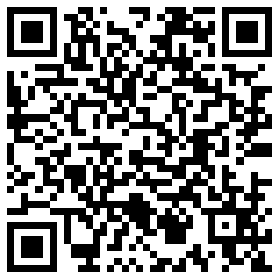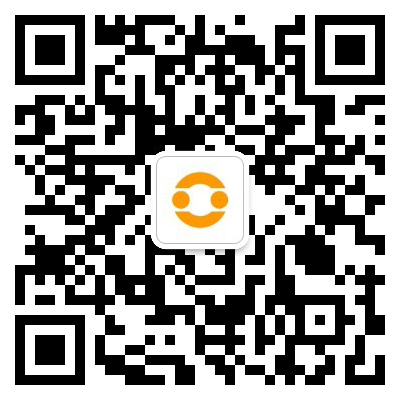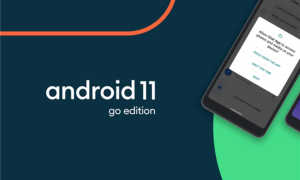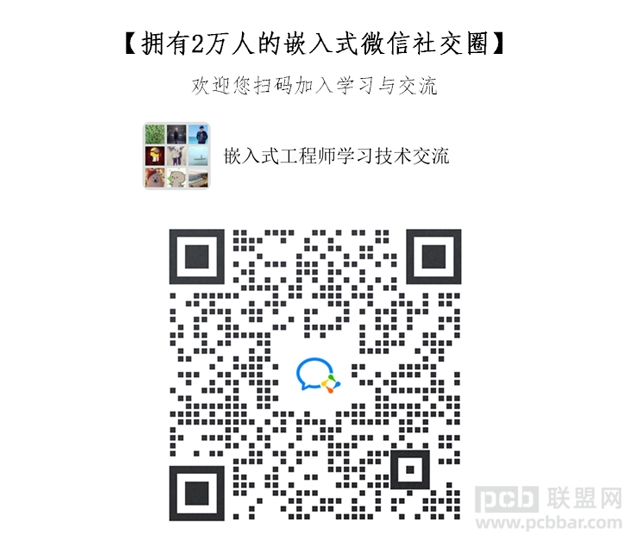
我们中的许多人用特殊的照相机拍出令人难忘的照片,并把它们储存在电脑里以备将来使用。

苹果的iTunes是一种媒体和设备管理软件,用于通过有线或无线连接与iPhone,iPad和iPod Touch同步内容。这是苹果用户逐渐习惯的PC,尽管该应用已在Mac上逐步淘汰。
您是否想知道如何将Windows中的照片同步到iPhone或iPad,如何在iOS设备上尝试一下呢?太好了,因为在本文中,我们将确切讨论如何将照片从Windows PC传输到iPhone或iPad。
请记住,这是将图片从Windows PC传输到iPhone或iPad,而不是相反。如果您想学习如何将照片从iPhone传输到PC的Windows 10,可以在此处阅读,该过程使用了不需要iTunes的其他过程。
如何使用iTunes将照片从Windows PC传输到iPhone或iPad
如果您以前没有将设备与iTunes同步,则将无法利用iTunes Wi-Fi同步功能,而只能依靠有线连接。首先,请确保您在计算机上安装了最新版本的iTunes,然后再继续执行该过程。事不宜迟,让我们看一下必要的步骤。
使用随附的USB到Lightning电缆将iPhone或iPad连接到Windows计算机,然后在计算机上打开“ iTunes”。
单击位于“音乐”选项卡旁边的iPhone或iPad图标,如下面的屏幕快照所示。
现在,转到左侧窗格中“设置”下的“照片”部分,然后选中“同步照片”旁边的复选框。
在这里,您会注意到iTunes显示了一个复制照片的文件夹。如果您的照片不在该位置,只需单击文件夹名称,然后选择“选择文件夹”。此操作将打开Windows资源管理器。
选择要传输的照片的存储位置,然后单击“选择文件夹”。现在,只需在iTunes中单击“应用”,如下所示。
现在,iTunes将启动同步过程并首先开始在iPhone上备份数据。根据照片数量和设备存储空间的不同,需要几分钟的时间才能完成同步。
这就是同步过程的全部内容。
现在,如果您转到iPhone或iPad上的“照片”应用程序,则可以访问您选择同步的所有照片。
话虽这么说,使用有线连接在iOS和iPadOS设备与PC之间传输内容已逐渐成为过去。
如果不想依靠USB到Lightning电缆传输内容,则可能要在iTunes中启用Wi-Fi同步以无线同步数据。但是,要使其正常工作,您的PC和iPhone / iPad必须同时连接到同一Wi-Fi网络。
借助iCloud,Dropbox和Google云端硬盘之类的服务,您不再需要使用iTunes来传输照片和视频。
一旦您在Windows PC上安装了iCloud,您就可以轻松地将所有本地存储的照片与iCloud同步,并在几秒钟内与每个Apple设备连接到同一个iCloud帐户。如果你使用Mac,你的图像会通过iclud自动与iPhone和iPad同步。